Visualisierungsobjekte im Projekt anlegen
Für jede einzelne Visualisierung fügen Sie in Ihrem Projekt wie jedes andere Objekt ein Objekt Visualisierung ein. Dies gilt auch für Visualisierungen, die später nur innerhalb von anderen Visualisierungen verwendet werden sollen. Sie können das neue Visualisierungsobjekt direkt unter einer Applikation einfügen, oder - für das gesamte Projekt verfügbar - unter dem Wurzelknoten der Ansicht Geräte.
Die benötigten Basisbibliotheken und weitere Objekte, wie beispielsweise der Visualisierungsmanager, werden automatisch mit eingefügt. Wenn Sie das Visualisierungsobjekt unter einer Applikation einfügen, werden zusätzlich die Unterobjekte für die vom Gerät unterstützten Darstellungsvarianten mit angelegt.
Jedes Visualisierungsobjekt kann dann separat im Visualisierungseditor bearbeitet werden.
Im Folgenden sehen Sie als einfaches Beispiel die Schritte zum Anlegen eines Objekts für eine applikationsbezogene Visualisierung.
-
Öffnen Sie ein Projekt mit Applikation.
-
Schließen Sie den Dialog mit einem Klick auf Hinzufügen.
-
Im Gerätebaum werden auf der Ebene unterhalb der Applikation die Objekte Visualisierungsmanager und Visualisierung eingefügt. Je nach verwendetem Gerät werden unter dem Visualisierungsmanager noch die Objekte TargetVisu und/oder WebVisu angelegt.
Wenn ein Objekt TargetVisu und/oder WebVisu angelegt wurde, erscheint unter der Taskkonfiguration jetzt auch ein Objekt VISU_TASK mit einem impliziten Programmaufruf.
Im Bibliotheksverwalter der Applikation werden automatisch die nötigen Visualisierungsbibliotheken hinzugefügt.
Der Visualisierungseditor mit dem Editorfenster Visualization und den Ansichten Visualisierungswerkzeuge und Eigenschaften wird geöffnet.
In der Ansicht Visualisierungswerkzeuge gibt es eine Schaltfläche Symbols, über die man die Symbole aus
VisuSymbols.libraryerhält.Erstellen Sie im Visualisierungseditor die gewünschte Visualisierung.
-
Beispiel eines Gerätebaums mit zwei eingefügten Visualisierungen:
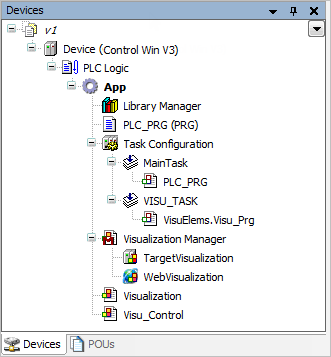
Sie können eine Benutzeroberfläche aus mehreren Visualisierungsobjekten erstellen und deren Seiten über die Strukturelemente Visualisierungselement: Frame oder Visualisierungselement: Registerkarten verknüpfen. Das Strukturelement Frame referenziert ein Visualisierungsobjekt, dessen Bilder dann als eine Seite einer vielseitigen Benutzeroberfläche erscheint. Das Strukturelement Registerkarten kann mehrere Visualisierungen darstellen.
Um in Ihrer Benutzeroberfläche Informationen vom Visualisierungsbenutzer abzufragen, können Sie Dialoge anzeigen lassen. Um Informationen auszugeben, können Sie Meldungsfenster anzeigen lassen. Dialoge und Meldungen gestalten Sie als spezielles Visualisierungsobjekt (Typ Dialog), dessen Bild erscheint, wenn der Visualisierungsbenutzer eine bestimmte Eingabeaktion ausführt. Üblicherweise öffnet sich ein Dialog nach einem Klick auf eine Schaltfläche.
Wenn Sie eine applikationsunabhängige Visualisierung erstellen wollen, fügen Sie das Visualisierungsobjekt direkt unterhalb des Wurzelknotens des Gerätebaums ein. Dies entspricht einem Einfügen in der Ansicht POUs. In diesem Fall wird kein Visualisierungsmanager mit Objekten für Darstellungsvarianten angelegt.